Salam Sobat
Kali ini saya akan membagi sedikit tutorial mengenai Cara Blokir Situs Dengan Batasan Rentan Waktu Tertentu
Maksutnya adalah kita sebagai admin mikrotik dapat mengatur akses dari client kita dalam membuka situs dengan batasan waktu akses tertentu
Contoh nya :
Kita akan membatasi akses situs facebook di sekolahan dengan rentan waktu tertentu yaitu dari pukul 06:00 pagi sampai dengan 15:00 sore.
dengan begitu jadi semua siswa dan karyawan tidak dapat membuka situs Facebook dari jam 06:00 sampai jam 15:00 sore jadi mungkin dengan menggunakan cara ini kita dapat membuat kegiatan akses internet di lingkungan sekolahan menjadi lebih produktif
Yang perlu kita Siapkan
- RB Mikrotik Dengan Waktu Yang sudah Singkron " Jika waktu nya belum sinkron maka sobat tidak akan bisa mengimplementasikan pembatasan waktu dengan patokan jam sesungguhnya "
- Sebuah PC untuk konfigurasi
- Jaringan Internet
Jadi Saya tidak akan menjelaskan dari konfigurasi dasar .
Melainkan saya langsung menjelaskan Cara Blokir nya.
Bila Sobat Sudah Memahami apa maksut dan tujuan nya maka saatnya Eksekusi.
Pertama kita buka Winbox
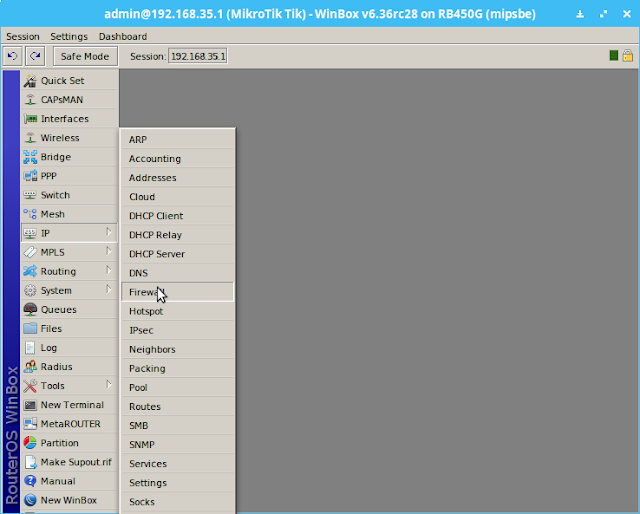
Kita masuk ke IP --> Firewall

Klik tab Layer 7 Protocols ---> Klik add +
Name : Facebook
^.+(facebook).+$Klik Apply dan Ok

Maka di Tab Layer 7 akan Termuat Situs Facebook

lalu Kita pindah ke tab Filter Rulers -->klik Add + ---> Pada Tab General kita isikan
Chain : forward
Src.Address :192.168.35.0/24 "Sesuai IP yang kita tuju"
Protocol : 6 (tcp)
Dst.Port : 443
" Catatan Untuk Bagian In.Interface Kita bisa isi kan Ether berapa yang kita inginkan sesuai IP yang kita Atur pada Setiap Ethernet .dan bila di isi maka Firewall hanya akan aktif pada Port Ethernet yang kita pilih saja dan bila kita tidak isi maka Firewall akan aktif di semua ethernet "

Di tab Advanced Pada Layer7 Protocol kita isi kan facebook

Lalu di tab Extra --> Pada bagian Time kita isikan Rentan Waktu yang kita inginkan .
" Di dalam contoh saya mengisikan rentan waktu mulai 06:00:00 - 15:00:00.
Saya sesuaikan dengan jam belajar Siswa di Sekolahan dan untuk harinya tinggal kita beri/hilangkan centang saja pada bagian Days "

lalu di tab Action kita ganti menjadi Drop.
Klik Apply dan Ok
Maka hasilnya akan terbentuk Rule baru di baris paling bawah ...
Seperti Gambar itu tandanya Rule Firewall Aktif
Dan Akan terus aktif sampai waktu dan hari yang telah di tentukan

Coba kita Test Dengan Membuka Buka Facebook .
Alhasih Facecook tidak dapat Terbuka karena koneksinya kita putus.

Bila Waktu yang kita tentukan sudah habis maka Firewall akan berubah menjadi Inactive Time dan Facebook kembali bisa di buka
Sekian Dulu Untuk Tutor Kali ini
Tunggu Tutor dan Artikel Menarik lainya
TERIMAKASIH












0 komentar